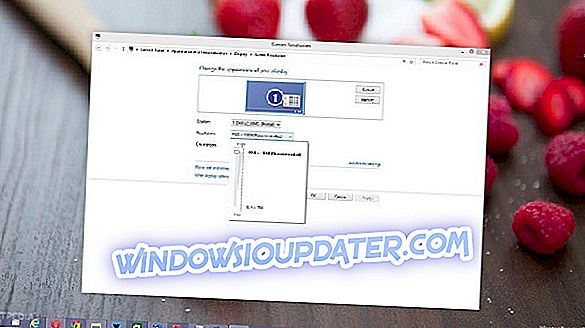Una cosa que más temen los usuarios de Windows es el infame BSD, también conocido como Pantalla Azul de la Muerte. Hablando de eso, parece que algunos usuarios obtienen UNEXPECTED_STORE_EXCEPTION BSoD en Windows 10, y hoy vamos a ayudarlo a solucionar este problema.
UNEXPECTED_STORE_EXCEPTION puede ser un error problemático, y hablando de errores, los usuarios informaron los siguientes problemas también:
- Excepción inesperada de la tienda Dell, Asus, HP, Toshiba, Lenovo : este error es relativamente común, y muchos usuarios de Dell, Asus, HP y Lenovo lo informaron en sus dispositivos.
- Unexpected Store Exception SSD, disco duro : en la mayoría de los casos, este error está relacionado con su SSD o disco duro. Si está experimentando este error, asegúrese de verificar si su dispositivo de almacenamiento está funcionando correctamente.
- Excepción de tienda inesperada durante el juego : este error también puede aparecer mientras se juega. Una vez que aparezca el error, tu PC se reiniciará, por lo que tendrás que comenzar tu juego nuevamente.
- Error de pantalla azul Excepción inesperada de la tienda : en la mayoría de los casos, este error viene con una pantalla azul seguida de un reinicio. La causa de este error suele ser su hardware o un controlador defectuoso.
- Excepción de almacenamiento inesperada No hay dispositivo de inicio : a veces este error puede aparecer con el mensaje No hay dispositivo de inicio. Si eso sucede, asegúrese de revisar su disco duro en busca de problemas.
- El proceso crítico de la excepción inesperada de la tienda falleció . Esta es otra variación de este problema, pero debería poder solucionarlo con una de nuestras soluciones.
Solución rápida para corregir varios errores de PC
- Paso 1 : Descarga esta herramienta de escaneo y reparación de PC
- Paso 2 : Haga clic en "Iniciar escaneo" para encontrar los problemas de Windows que podrían estar causando el error 'UNEXPECTED_STORE_EXCEPTION' en Windows 10
- Paso 3 : Haga clic en "Iniciar reparación" para solucionar todos los problemas.
Por lo general, BSoD se debe a problemas de hardware o de controlador defectuosos, y UNEXPECTED_STORE_EXCEPTION El error de BSoD no se debe a un hardware defectuoso, por lo que podría ser bueno que compruebe las últimas actualizaciones de Windows 10 a través de Windows Update. Esto es por lo que sabemos de un problema de software, pero puede hacer algunas cosas para solucionarlo.
Cómo corregir UNEXPECTED_STORE_EXCEPTION BSoD en Windows 10
- Actualiza tu Windows 10
- Reinstalar software antivirus
- Revisa tu disco duro
- Comprueba tu configuración de BIOS
- Deshabilitar las funciones de inicio rápido y de suspensión
- Desinstalar el controlador problemático.
- Eliminar tus archivos temporales
- Deshabilitar el historial de archivos
- Utilice el plan de energía de alto rendimiento
- Actualizar / bajar BIOS
Solución 1 - Actualice su Windows 10
La mayoría de los problemas de software y controladores se pueden solucionar con Windows Update. Si Microsoft es consciente del problema, este problema se solucionará en uno de los parches futuros.
Por lo tanto, lo que más le conviene es vigilar regularmente las nuevas actualizaciones de Windows. Si su Windows está actualizado y el problema persiste, pruebe la siguiente solución.
Solución 2 - Reinstalar software antivirus

Según los informes, UNEXPECTED_STORE_EXCEPTION BSoD en Windows 10 puede ser causado por un software antivirus, y hasta ahora algunos usuarios de antivirus de McAfee lo han confirmado. La solución actual es desinstalar su software antivirus y reinstalarlo.
Además, la descarga de la última versión del software antivirus también puede ayudar, ya que el problema podría resolverse en la versión más reciente. Por lo que sabemos, se ha confirmado que los antivirus de McAfee y Avira están causando este problema.
Si está utilizando cualquier otro software antivirus y obtiene este error, no se perderá desinstalar su software antivirus e instalarlo nuevamente para solucionar este problema.
La pantalla azul de la muerte es uno de los errores más molestos que puede obtener en cualquier versión de Windows, y como hemos dicho, en la mayoría de los casos, es causado por un problema de hardware, controladores o, en ocasiones, por software, como con el error UNEXPECTED_STORE_EXCEPTION.
Y si las soluciones relacionadas con el software no hacen el trabajo, es probable que deba cambiar parte del hardware de su computadora.
Solución 3 - Revise su disco duro

Según los usuarios, el error UNEXPECTED_STORE_EXCEPTION puede aparecer debido a un problema con su hardware, generalmente un disco duro.
Muchos usuarios informaron que la causa de este problema era su SSD, y después de reemplazarlo, el problema se resolvió. Antes de reemplazar su SSD, le recomendamos que lo pruebe en una computadora diferente y verifique si el problema vuelve a aparecer.
Además de los SSD, este problema también puede aparecer con los discos duros. Varios usuarios informaron que simplemente desconectar y volver a conectar su disco duro solucionó el problema, así que asegúrese de intentarlo. Si es necesario, también puede intentar conectar su disco duro a la placa base mediante un cable SATA diferente.
Solución 4 - Revise la configuración de su BIOS
Como se mencionó anteriormente, el error UNEXPECTED_STORE_EXCEPTION puede aparecer debido a problemas con su disco duro. Si su disco duro funciona correctamente, es posible que su configuración en BIOS esté causando este problema.
Para solucionar este problema, necesita acceder a la BIOS y cambiar un par de configuraciones. Para ver cómo hacerlo, se recomienda consultar el manual de su placa base para obtener instrucciones detalladas.
Una vez que ingrese a la BIOS, asegúrese de que la configuración de SATA esté configurada desde IDE o RAID a AHCI . Además, configure el disco duro que tiene Windows como dispositivo de arranque. Como cada BIOS es diferente, le recomendamos encarecidamente que consulte el manual de su placa base para obtener instrucciones adicionales.
Solución 5: deshabilite las características de inicio rápido y suspensión
Windows 10 tiene una función de inicio rápido que pondrá a su PC en un modo similar a la hibernación para que arranque más rápido. Esta es una característica útil, pero muchos usuarios informaron que puede causar que aparezca el error UNEXPECTED_STORE_EXCEPTION. Para solucionarlo, debe deshabilitar el inicio rápido siguiendo estos pasos:
- Arrancar desde Windows. Si no puede iniciar Windows debido a este error, deberá realizar estos pasos desde el Modo seguro.
- Presiona la tecla de Windows + S y escribe el panel de control . Elija Panel de control de la lista.

- Cuando se abra el Panel de control, seleccione Opciones de energía .

- Ir a Elegir lo que hace el botón de encendido .

- Haga clic en Cambiar configuración que actualmente no está disponible .

- Desmarque Activar inicio rápido (recomendado) y haga clic en Guardar cambios .

Algunos usuarios también recomiendan desactivar la función Suspender. Para hacer eso, haz lo siguiente:
- Abra Opciones de energía y localice su plan de energía actual. Haga clic en Cambiar configuración del plan .

- Establezca Poner la computadora en modo de suspensión en Nunca y haga clic en Guardar cambios .

- Opcional : puede hacer clic en Cambiar la configuración avanzada de energía y expandir la sección Suspender . Asegúrese de que todo está deshabilitado. Haga clic en Aplicar y Aceptar para guardar los cambios.

Solución 6 - Desinstalar el controlador problemático
A veces, el error UNEXPECTED_STORE_EXCEPTION puede aparecer debido a controladores problemáticos, y para solucionar el problema, debe buscar y eliminar el controlador problemático. Los propietarios de computadoras portátiles de Dell descubrieron que el controlador del lector de tarjetas USB 2.0 Realtek estaba causando este problema. Para solucionar el problema, debe encontrar el controlador y desinstalarlo haciendo lo siguiente:
- Presione la tecla de Windows + X para abrir el menú de Win + X. Seleccione Administrador de dispositivos de la lista.

- Cuando se abra el Administrador de dispositivos, localice el controlador problemático, haga clic con el botón derecho en él y elija Desinstalar el dispositivo desde el menú.

- Ahora aparecerá un diálogo de confirmación. Haga clic en Desinstalar para eliminar el controlador.

- Opcional: Ahora puede> n hacer clic en el ícono Buscar cambios de hardware o reiniciar su PC y Windows instalará el controlador predeterminado.
Varios usuarios informaron que Windows actualizará automáticamente el controlador problemático causando que el problema vuelva a aparecer. Sin embargo, puede evitar fácilmente que Windows 10 actualice dispositivos específicos. Tenga en cuenta que casi cualquier controlador puede causar este problema, por lo que deberá hacer un poco de investigación antes de encontrar el controlador problemático.
Solución 7 - Eliminar tus archivos temporales
Según los usuarios, el error UNEXPECTED_STORE_EXCEPTION puede aparecer debido a archivos temporales dañados. Los usuarios informaron que no pueden recuperar su PC del modo de suspensión o hibernación debido a este error.
Puede eliminar fácilmente archivos temporales usando la herramienta de limpieza de disco. Si este método no funciona, puede intentar utilizar CCleaner en su lugar. Después de eliminar los archivos temporales, compruebe si el problema está resuelto.
Solución 8 - Deshabilitar el historial de archivos
Historial de archivos es una característica útil que le permite recuperar sus archivos si se dañan. Esta función está deshabilitada de forma predeterminada, pero si la está utilizando, los usuarios recomiendan deshabilitarla para corregir el error UNEXPECTED_STORE_EXCEPTION. Para deshabilitar el historial de archivos, debe hacer lo siguiente:
- Abra la aplicación de configuración . Puede hacerlo rápidamente presionando la tecla de Windows + I atajo.
- Ahora navegue a la sección de actualización y seguridad .

- Ahora vaya a la sección Copia de seguridad en el panel izquierdo y desactive la opción Copia de seguridad de mis archivos automáticamente . Si esta opción no está disponible, significa que el Historial de archivos no se está ejecutando en su PC.

Después de deshabilitar el historial de archivos, el problema debe resolverse por completo.
Solución 9 - Utilice el plan de energía de alto rendimiento
De acuerdo con los usuarios, es posible que pueda corregir UNEXPECTED_STORE_EXCEPTION simplemente cambiando al plan de energía de alto rendimiento. Si está utilizando cualquier otro plan, su PC podría estar en un estado de rendimiento reducido. Para solucionar este problema, necesita hacer lo siguiente:
- Repita los pasos 2 y 3 de la Solución 4.
- Cuando se abra la ventana Opciones de energía, seleccione Alto rendimiento.

Después de hacer eso, su PC funcionará en el modo de alto rendimiento y el problema debería resolverse. Tenga en cuenta que este modo podría agotar la batería de su computadora portátil más rápidamente, pero debería experimentar el máximo rendimiento.
Solución 10 - Actualizar / bajar BIOS
En algunos casos, su BIOS puede ser la causa del error UNEXPECTED_STORE_EXCEPTION. Para solucionar el problema, los usuarios están sugiriendo actualizar su BIOS. La actualización del BIOS es un procedimiento avanzado y, si no lo realiza correctamente, puede causar daños permanentes en su PC, así que actualice el BIOS bajo su propio riesgo.
Varios usuarios informaron que la actualización del BIOS solucionó este problema para ellos, pero pocos usuarios afirman que este problema comenzó a aparecer después de una actualización del BIOS. En algunos casos excepcionales, es posible que pueda solucionar este problema simplemente reduciendo la BIOS a la versión anterior.
Espero que estas soluciones lo hayan ayudado con el problema UNEXPECTED_STORE_EXCEPTION. Si tiene algún comentario o sugerencia, escríbalo en la sección de comentarios a continuación. Además, si tiene otros problemas relacionados con Windows 10, puede buscar la solución en nuestra sección de Corrección de Windows 10.